Você sabia que 75% dos usuários de celular assistem a vídeos no modo silencioso? Se não houver legendas em seu vídeo, apenas 25%do seu público realmente recebe a mensagem. Em 2024, legendas não são mais opcionais. É um pré-requisito para engajamento, acessibilidade e descoberta.
Ainda assim, inserir legendas manualmente pode ser difícil e demorado. Um aplicativo de legenda para Instagram pode garantir a geração automática precisa de legendas e oferecer opções de estilo criativas.
Este guia passará pelo recurso de legenda automática integrado do Instagram e revelará o melhor aplicativo de legenda para Instagram. Ele também oferece um guia abrangente para utilizar uma ferramenta de legenda baseada em IA. Você está no lugar certo se está procurando por um gerador automático de legendas para o Instagram.

Neste artigo
Parte 1: Legenda Automática do Instagram
O Instagram possui uma configuração de legenda automática que você pode ativar ao postar vídeos. A função de legendas automáticas gera legendas transcrevendo as palavras faladas no vídeo. Essa função utiliza tecnologia de reconhecimento de fala para converter som em palavras e exibi-las como texto transcrito nos vídeos.
1. Adicionando legendas às histórias do Instagram:
Passo 1:AbraHistórias do Instagrame grave ou faça o upload de um vídeo.
Passo 2:Toque noícone de adesivoe selecioneLegendas.
Passo 3:O Instagram iráauto-transcrever o áudioem legendas.
Passo 4:Escolha entre os estilos de texto disponíveis e posicione-os conforme necessário.

2. Adicionando Legendas aos Instagram Reels:
Passo 1:Grave ou faça upload de um vídeo no Instagram Reels.
Passo 2:Toque em Visualizar, depois selecione Legendas entre as ferramentas disponíveis.
Passo 3:O aplicativo irá gerar automaticamente legendas com base nas palavras faladas.
Passo 4:Ajuste a posição e o estilo das legendas antes de postar.

Limitações do recurso de Auto-Legenda do Instagram:
- Opções de Edição Mínimas: Não é possível ajustar palavras individuais ou melhorar a precisão.
- Suporte de Idiomas Limitado: Apenas suporta alguns idiomas.
- Questões de Precisão: Pode interpretar erroneamente palavras, especialmente com ruído de fundo.
- Estilização Básica: Sem recursos avançados de fonte, animação ou personalização.
Para um guia visual sobre como ativar as legendas automáticas do Instagram, consulte este tutorial em vídeo:
Parte 2: Principais 5 Apps para Adicionar Legendas a Vídeos do Instagram
Para superar as limitações do recurso integrado do Instagram, considere esses 5 principais aplicativos projetados para aprimorar sua experiência de legendas:
1- Filmora-Melhor para Legendas Geradas por IA e Edição de Vídeo
Com uma interface fácil de navegar e uma infinidade de recursos robustos, incluindo ferramentas de legendagem alimentadas por inteligência artificial, Filmora é um aplicativo de edição de vídeo completo. Com a ampla capacidade do Gerador de Legendas por IA, você pode adicionar legendas aos seus vídeos em movimento. Legendas podem fazer ou quebrar um vídeo, mas o aplicativo Filmora permite que você remova e adicione novas.RecursosAmplificação, você pode adicionar legendas ao seu vídeo durante o movimento. As legendas podem fazer ou quebrar um vídeo, mas o aplicativo filmora pode permitir que você removê-los e adicionar novos.

Recursos
- Modelos de Legendas Dinâmicas: Escolha entre vários modelos de legendas para destacar seu texto, com opções para exibição linha por linha, legendas em tela cheia ou animação palavra por palavra.
- AI Discurso para Texto: Gera automaticamente legendas precisas a partir do áudio do seu vídeo.
- Efeitos de Texto Personalizáveis: Escolha entre várias fontes, cores e animações para combinar com o estilo da sua marca.
- Suporte a Múltiplos Idiomas: Suporta diversos idiomas para públicos diversos.
- Integração Perfeita com Mídias Sociais: Otimiza vídeos para várias plataformas, incluindo o Instagram.
Prós e contras
Como Gerar Legendas para Instagram/TikTok Usando Legenda de IA no Filmora:
01de 05Importe um vídeo para usar como recurso de legenda
Abra o aplicativo Filmora no seu celular e navegue pela interface. Selecione "Legendas de IA" entre os recursos disponíveis para trazer seu vídeo.
02de 05Role para baixo até "Idioma" e clique em "Adicionar Legendas"
Navegue para "Selecione o Idioma Atual" opção na tela que aparece para retornar ao idioma original do vídeo. Legendas podem ser geradas para o seu vídeo tocando em "Adicionar Legendas" depois.

03de 05Editar Projeto e Aplicar Modelos
Após gerar legendas, escolha entre vários modelos de texto para melhorar seu vídeo. Você pode usá-lo para partes específicas do vídeo ou selecione " Aplicar Todos" para aplicar o modelo ao vídeo inteiro. Toque "Aplicar" para finalizar a seleção.

04de 05Personalizar Estilo de Texto
Em seguida, escolha um estilo de texto que combine com o seu tema. Ajuste a espessura da borda e cor de fundopara melhor visibilidade. Alinhe ou reposicione o texto para garantir o posicionamento correto.

05de 05Aprimore seu vídeo
Você também pode selecionarfontes personalizadas, texto artístico,or emojispara complementar seu conteúdo. Adicioneanimaçõespara tornar as legendas dinâmicas e visualmente atraentes.

2- InShot — Melhor para Edição Rápida
O InShot é uma excelente opção para criadores que desejam adicionar legendas manualmente aos seus vídeos do Instagram. Embora esteja faltando um recurso de legenda automática, é fácil editar texto, aplicar filtros e adicionar toques pessoais aos vídeos usando adesivos.

Recursos
- Saída de Vídeo de Alta Qualidade:O aplicativo permite aos usuários criar vídeos de qualidade excelente de até 4k e 60 FPS, o que é perfeito para conteúdo profissional.
- Publicação Fácil nas Redes Sociais:Ele facilita a publicação nas redes sociais ao permitir que os usuários adicionem bordas desfocadas aos vídeos.
- Filtros Cinematográficos:Oferece uma variedade de filtros cinematográficos para melhorar o apelo geral do vídeo.
Prós e contras
3- Zubtitle — Melhor para legendas e legendas automáticas
Para aqueles que procuram um gerador automático de legendas do Instagram, o Zubtitle oferece uma solução rápida e eficiente. É uma ferramenta de legendagem de vídeo automatizada que utiliza tecnologia de inteligência artificial para adicionar legendas e legendas a vídeos.

Além disso, este aplicativo é destinado a profissionais de marketing, organizações empresariais e criadores de conteúdo que desejam melhorar o engajamento e a acessibilidade. Ele pode ajudar na transcrição de fala, sincronizar legendas e aprimorar vídeos.
Recursos:
- Torna mais fácil adicionar legendas e manchetes a vídeos que requerem mais visibilidade.
- Ele suporta todas as proporções de tela, o que o torna ideal para publicações em Campanhas de Instagram, TikTok e YouTube.
- Permite que as marcas personalizem fontes, estilos e cores de legendas de acordo com seu tema preferido.
Prós e contras
4- Subly - Ideal para Legendas Automáticas e Suporte a Múltiplos Idiomas
O aplicativo Subly pode ser usado como um aplicativo de legendas para legendas de Instagram. Ele auxilia criadores ao permitir que eles adicionem legendas aos seus vídeos em vários idiomas. O aplicativo é útil para criadores de conteúdo global, pois permite serviços de legendagem automática com opções fáceis de exportação.

Recursos:
- Legendas de vídeos em inglês para torná-los mais acessíveis aos usuários.
- Altere a fonte, cor, posicionamento e mais da legenda para combinar com a marca da sua empresa.
- Adicione logotipos, textos ou cores de marca para garantir a consistência da marca.
- Defina estilos personalizados como modelos para usar em outros vídeos.
Prós e contras
5- AutoCap - Melhor para legendas rápidas
AutoCap é um aplicativo simples e eficientepara legendas do Instagramque ajuda os usuários a gerar legendas precisas rapidamente. O suporte a vários idiomas permite que os criadores alcancem um público mais amplo sem esforço. Este aplicativo é ideal para aqueles que precisam de legendas de conteúdo para mídias sociais de forma rápida e automática.

Recursos:
- Ele usa IA para transcrever áudio e sincronizar legendas com vídeo.
- Gera legendas em vários idiomas para maior acessibilidade.
- Ajuste a fonte, cor e posição das legendas.
Prós e contras
Parte de bônus: Métodos diferentes para adicionar legendas a vídeos do Instagram no desktop
Se você precisa de soluções mais avançadas, considere trabalhar em um desktop para legendagem.Wondershare Filmora é o app ideal para usuários do Instagram que desejam aprimorar seus reels e vídeos com legendas. Tanto usuários de Mac quanto de Windows podem ter acesso ao Filmora como editor de vídeo profissional. Trabalhar no desktop oferece o seguinte:
- Maior flexibilidade do que os aplicativos móveis, ideal para lidar com tarefas de legendagem mais detalhadas
- Recurso de tradução (o recurso de fala para texto do Filmora permite a tradução)
- Acesso a mais títulos, estilos e modelos
- Edição em lote para edição automática de legendas, simplificando o processo de refinar suas legendas.
- Upload direto e Agendamento para o Instagram.
O Filmora facilita a adição de legendas assim que você o baixar. Tudo o que precisa são alguns passos simples e então será executado.
Passo 1 Abrir a Ferramenta de Edição de Texto Baseada em IA
Depois deinstalar e iniciar o Filmora, vá para o"Caixa de Ferramentas" no painel esquerdo. Dos instrumentos disponíveis, selecione "Edição Baseada em Texto de IA", em seguida importe seu vídeo para geração automática de legendas.

Passo 2 Selecione o Idioma Alvo
Na janela de Edição Baseada em Texto de IA, expanda a seta para baixoícone para escolher o idioma preferido para legendas. Clique"OK" para iniciar o processo de transcrição.
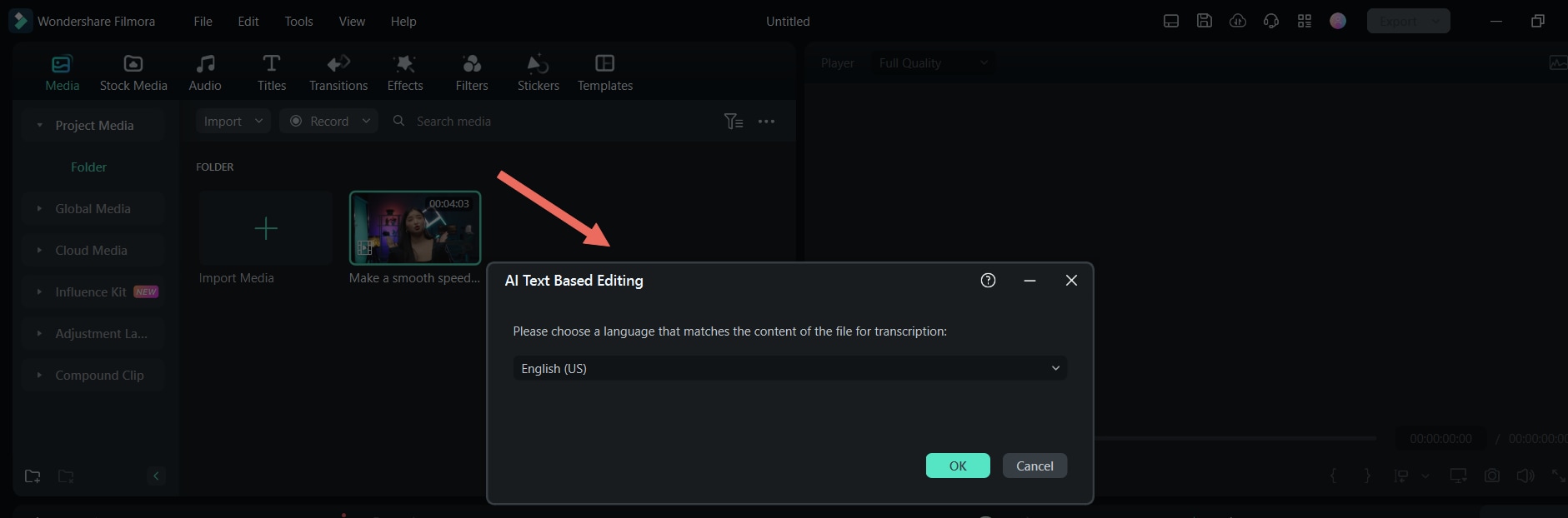
Passo 3Revisar e Editar a Transcrição
Depois que a transcrição estiver completa, verifique o texto quanto à precisão. Você pode editar, remover partes desnecessárias ou aperfeiçoar o roteiro. Habilitar "Ir para o Editor de Legendas após exportar", então clique em "Exportar para Linha do Tempo" para continuar.
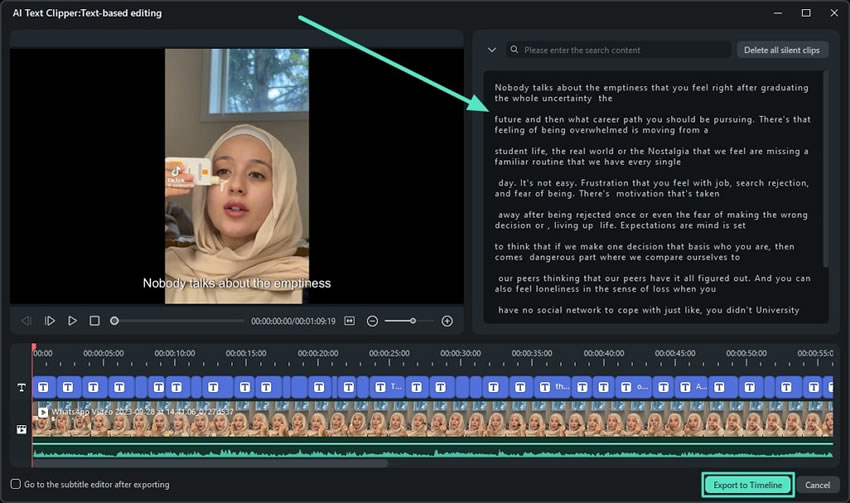
Passo 4 Modificar o Estilo e Design da Legenda
Selecione o texto da legenda no quadro de tempo, depois vá para a seção "Personalizar". Altere o tipo de fonte, tamanho, cor e até mesmo os efeitos de fundo para combinar com o estilo do seu vídeo.Passo 5Seção. Alterar o tipo de fonte, tamanho, cor e até mesmo os efeitos de fundo para se adaptar ao seu estilo de vídeo.
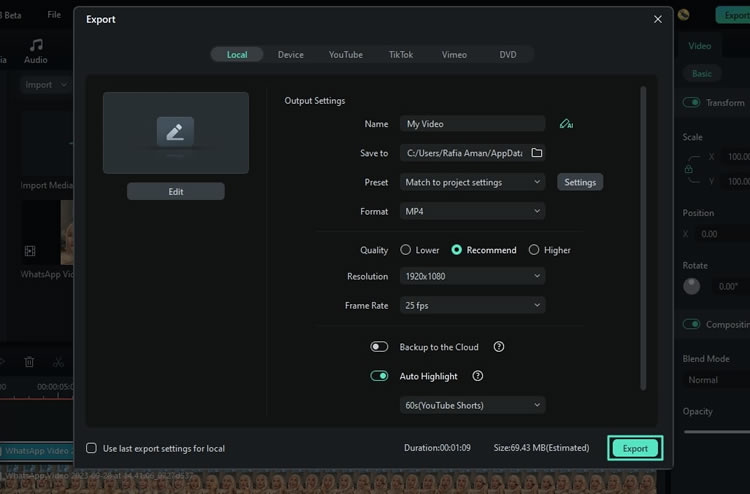
Passo 5 Adicionar Animações de Legenda
Navegue até a aba "Animação" para tornar suas legendas mais envolventes. Escolha um estilo de animação e ajuste sua temporização usando o controle deslizante "Duração". Uma vez satisfeito, cliqueConteúdo deslizante de duraçãoDepois de satisfeito, clique"Salvar" para aplicar as mudanças.
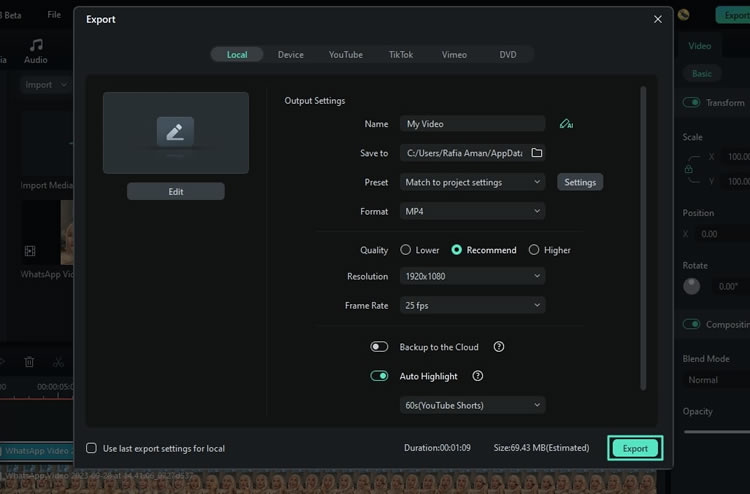
Passo 6 Exportar e Compartilhar o Vídeo
Após terminar as legendas, clique em"Exportar" no canto superior direito. Selecione o formato que preferir, depois salve o arquivo no armazenamento do seu dispositivo e compartilhe facilmente no Instagram.
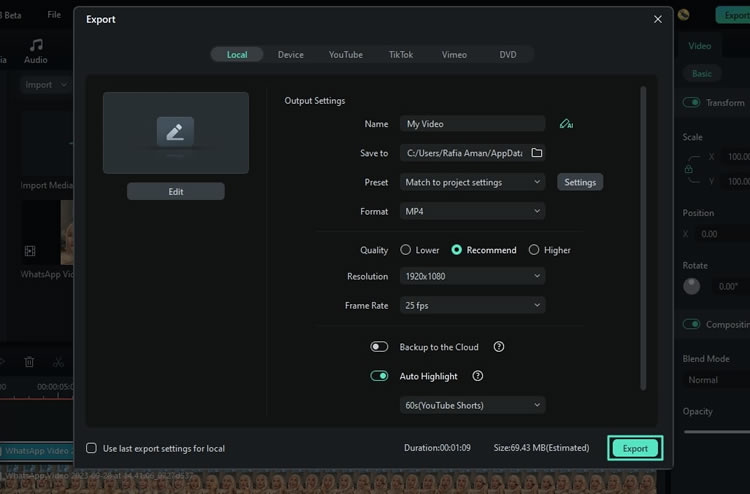
Assista a este tutorial sobre como adicionar legendas com o Filmora:
Conclusão
A importância das legendas para vídeos do Instagram não pode ser subestimada. Elas têm efeitos positivos sobre o alcance e acessibilidade dos vídeos. Embora o Instagram tenha uma ferramenta para legendagem automática, muitas vezes é imprecisa e não permite personalização.
Como solução, alguns dos melhores aplicativos de legenda para Instagram acima se destacam em termos de automação, suporte a múltiplos idiomas e opções avançadas de estilização. Entre as opções, o Filmora se destaca com automação orientada por inteligência artificial e personalização profunda tanto em dispositivos móveis quanto em desktops. É perfeito para criadores que desejam legendas perfeitas com estilo criativo.







